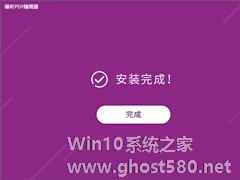-
福昕PDF阅读器的安装使用教程 福昕PDF阅读器怎么安装使用
- 时间:2024-11-23 08:30:22
大家好,今天Win10系统之家小编给大家分享「福昕PDF阅读器的安装使用教程 福昕PDF阅读器怎么安装使用」的知识,如果能碰巧解决你现在面临的问题,记得收藏本站或分享给你的好友们哟~,现在开始吧!
福昕PDF阅读器的安装使用方法?福昕PDF阅读器具有阅读、编辑、管理文件等功能,是一款PDF文档阅读器和打印器。福昕PDF阅读器要怎么安装使用呢,下面就给大家分享具体步骤。
1、搜索 福昕PDF阅读器

2、进入软件综述页进行下载。
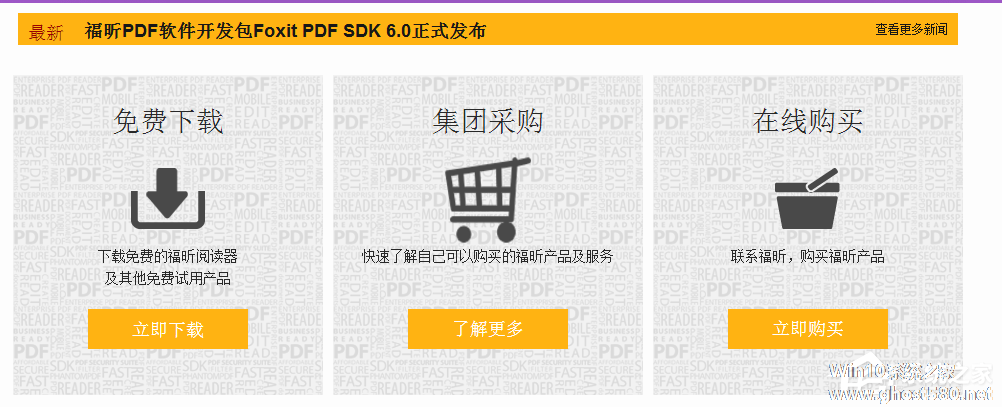
3、安装下载好的安装文件。选择中文(简体)即可

4、点击下一步 安步骤安装即可
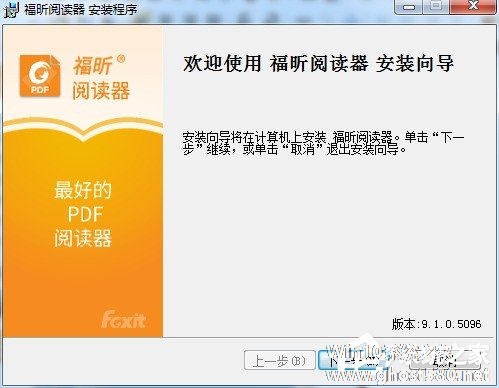
5、等待安装好运行该软件 如下图 福昕PDF阅读器的界面

6、点击打开文件,可以选择自己要阅读的PDF文件
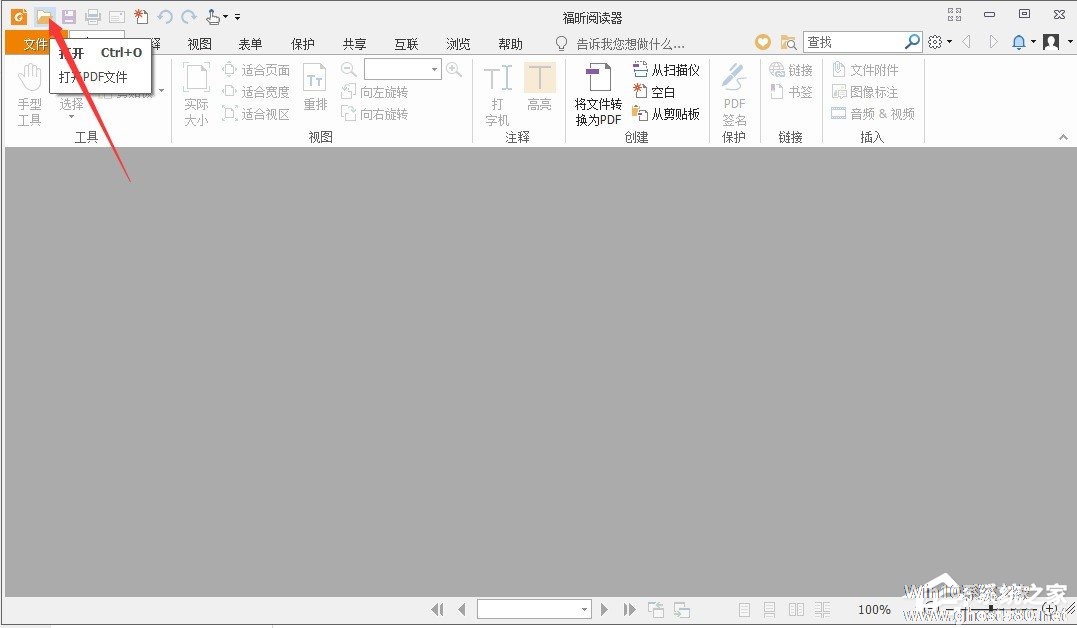
7、顶部是菜单栏,根据自己的需要选择相应的功能
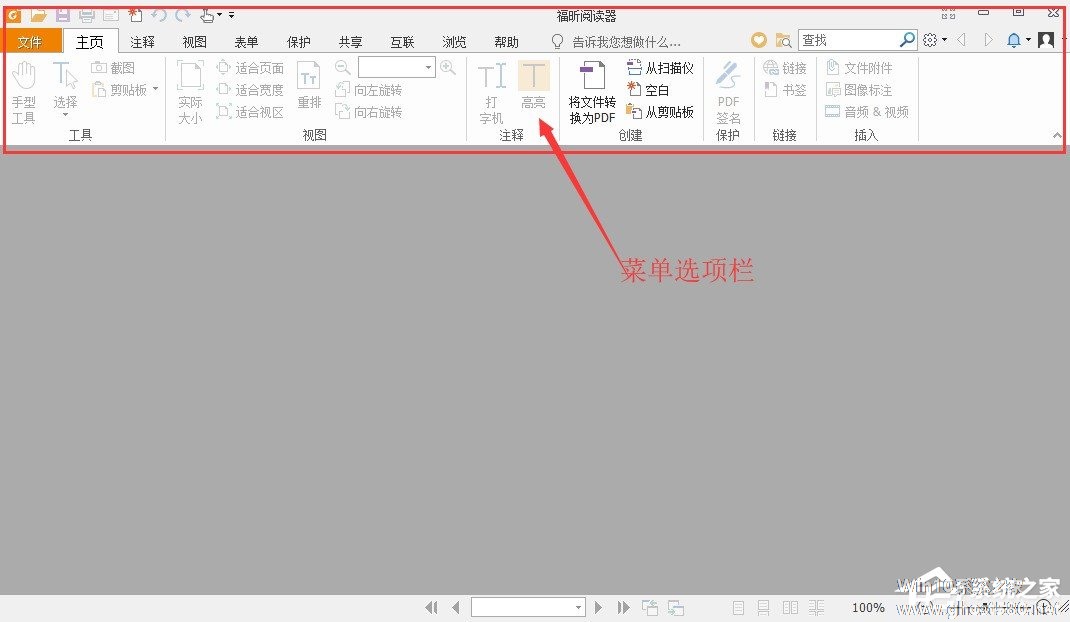
8、安装了福昕PDF阅读器后,电脑中的文件会自动默认打开方式是用该软件 所以直接打开即可
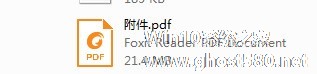
以上就是我为大家分享的福昕PDF阅读器安装使用的详细教程,更多软件教程可以关注系统之家。
以上就是关于「福昕PDF阅读器的安装使用教程 福昕PDF阅读器怎么安装使用」的全部内容,本文讲解到这里啦,希望对大家有所帮助。如果你还想了解更多这方面的信息,记得收藏关注本站~
★文②章来自Win10系统之家,未经允许不得转载!
相关文章
-

福昕PDF阅读器的安装使用教程 福昕PDF阅读器怎么安装使用
福昕PDF阅读器的安装使用方法?福昕PDF阅读器具有阅读、编辑、管理文件等功能,是一款PDF文档阅读器和打印器。福昕PDF阅读器要怎么安装使用呢,下面就给大家分享具体步骤。
1、搜索福昕PDF阅读器
2、进入软件综述页进行下载。
3、安装下载好的安装文件。选择中文(简体)即可
4、点 -
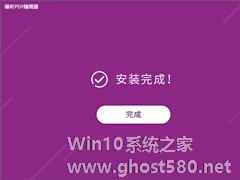
作为全球知名的PDF软件应用品牌,福昕软件为全球5.5亿用户提供专业的PDF阅读器下载以及PDF编辑器下载服务。当然,也有一些刚刚开始接触福昕软件的朋友并不清楚该怎么进行安装!针对这一情况,小编今天为大家带来了福昕PDF编辑器安装教程。
方法步骤
在本站或官网下载福昕PDF编辑器,并打开安装软件;
点击“立即安装”;(注:可通过右下角的安装选项调整... -

福昕PDF阅读器怎么把pdf文件拆分为多个文件?福昕阅读器作为一款在全球流行的PDF阅读器,用户超越4.5亿!福昕阅读器能够快速打开、浏览、审阅、注释、签署及打印PDF文件。下面小编教大家福昕PDF阅读器怎么把pdf文件拆分为多个文件的方法。
1、打开一个pdf文档的文件,打开完成之后,进行点击菜单中的“页面管理”的选项。
2、进行点击页面管理中的“拆分”的选... -

福昕PDF阅读器怎么编辑文字?福昕PDF阅读器编辑文字的方法
一说起福昕PDF阅读器相信大家应该不陌生吧,那你知道福昕PDF阅读器怎么编辑文字的吗?接下来我们一起往下看看福昕PDF阅读器编辑文字的方法吧。
方法步骤
1、在“主页”中点击“打字机”;
2、然后将光标移动到要编辑文字的地方,输入要编辑的文字即可。
以上就是福昕PDF阅读器怎么编辑文字的全部内容,按照以上的方法操作,你就能轻松的